Poznámka: Tento článok už splnil svoju úlohu a čoskoro ho odstránime. S cieľom predísť hláseniam Stránka sa nenašla odstraňujeme známe prepojenia. Ak ste vytvorili prepojenia na túto stránku, odstráňte ich, spoločne tak prispejeme k prepojenému webu.
K dispozícii je veľa vecí, ktoré môžete zmeniť, aby ste získali požadovaný vzhľad textu v objekte WordArt. Môžete zmeniť vnútorné (výplň) písmen, farbu obrysu písmenalebo farbu tieňa. Všetky tieto zmeny farieb sa vykonajú na karte Nástroje na kreslenie na karte Formát v štýloch WordArt.

Zmena vnútornej farby písmen WordArt
-
Vyberte text WordArt, ktorý chcete vyplniť farbou.
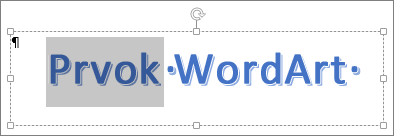
Keď to urobíte, zobrazí sa karta Nástroje na kreslenie–Formát .
-
Na karte Nástroje na kreslenie – formát kliknite na položku výplň textua vyberte požadovanú farbu.
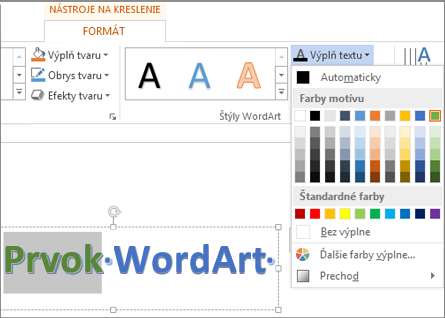
Tip: Ak chcete, aby sa objekt WordArt viac zobrazil (priehľadné), zmeňte farbu. Kliknite na položku prechod a potom vyberte požadovanú variáciu.
Zmena farby obrysu
-
Vyberte text WordArt, ktorý chcete zmeniť.
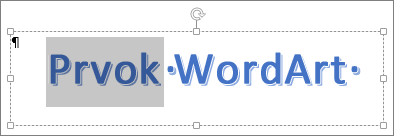
Keď to urobíte, zobrazí sa karta Nástroje na kreslenie–Formát .
-
Na karte Nástroje na kreslenie – formát kliknite na položku obrys textua vyberte farbu obrysu.
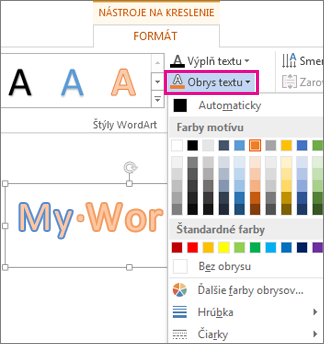
-
Ak chcete, zmeňte šírku alebo štýl prehľadu kliknutím na položku hrúbka alebo pomlčky.
Tip: Môžete tiež zmeniť farbu orámovania poľa obsahujúceho objekt WordArt.
Zmena farby tieňa
-
Vyberte text WordArt, ktorý chcete zmeniť.
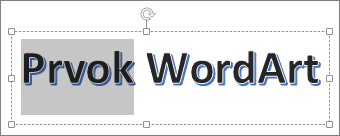
Keď to urobíte, zobrazí sa karta Nástroje na kreslenie–Formát .
-
Na karte Nástroje na kreslenie – formát kliknite na položku textové efekty > možnosti tieňa >tieňa.
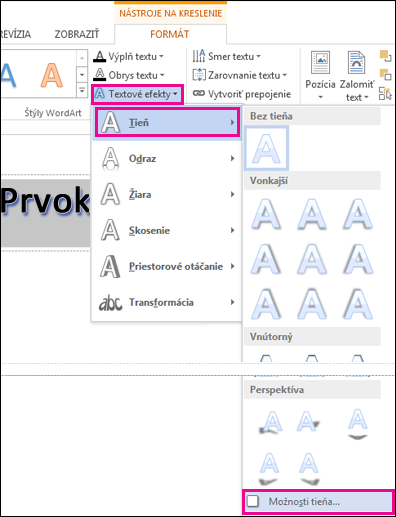
-
Na table Formátovať tvar v časti tieňkliknite na položku Farbaa vyberte farbu tieňa.











